Autor:
Bobbie Johnson
Erstelldatum:
4 April 2021
Aktualisierungsdatum:
1 Juli 2024

Inhalt
- Schritte
- Methode 1 von 3: Setzen Sie Ihr Passwort auf einem Mobilgerät zurück
- Methode 2 von 3: Zurücksetzen Ihres Computerpassworts
- Methode 3 von 3: Melden eines gehackten Kontos
- Tipps
- Warnungen
In diesem Artikel erfahren Sie, wie Sie den Zugriff auf Ihr Facebook-Konto wiederherstellen können, wenn es gehackt wurde. Am einfachsten geht das, indem Sie Ihr Passwort ändern. Wenn Sie Ihr Passwort nicht ändern können, teilen Sie Facebook mit, dass Ihr Konto gehackt wurde.
Schritte
Methode 1 von 3: Setzen Sie Ihr Passwort auf einem Mobilgerät zurück
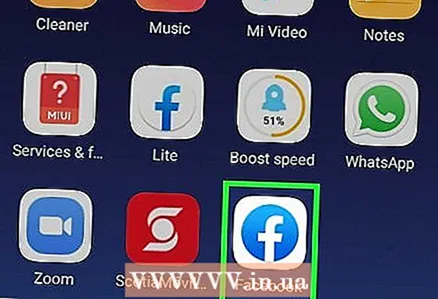 1 Facebook starten. Das Symbol für diese App ist dunkelblau mit einem weißen "f". Wenn Ihr Konto gehackt wurde, werden Sie auf die Anmeldeseite weitergeleitet.
1 Facebook starten. Das Symbol für diese App ist dunkelblau mit einem weißen "f". Wenn Ihr Konto gehackt wurde, werden Sie auf die Anmeldeseite weitergeleitet. 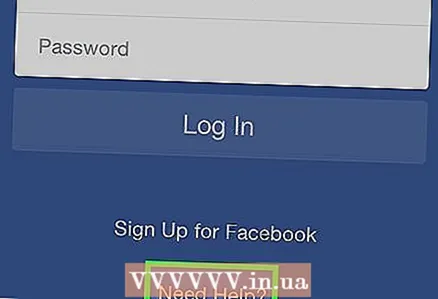 2 Tippe auf den Link Brauche Hilfe? unter den E-Mail- und Passwortfeldern. Auf dem Bildschirm erscheint ein Menü.
2 Tippe auf den Link Brauche Hilfe? unter den E-Mail- und Passwortfeldern. Auf dem Bildschirm erscheint ein Menü. - Überspringen Sie diesen Schritt, wenn statt der Meldung "Benötigen Sie Hilfe?" auf der Seite gibt es einen Link "Passwort vergessen?"
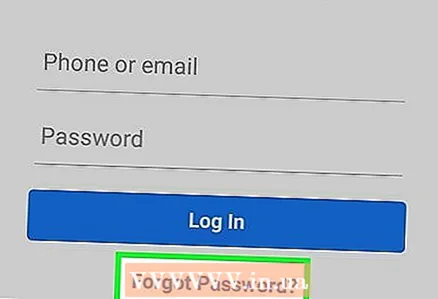 3 Tippe auf Option Passwort vergessen?. Danach befinden Sie sich auf der Seite zum Zurücksetzen des Passworts.
3 Tippe auf Option Passwort vergessen?. Danach befinden Sie sich auf der Seite zum Zurücksetzen des Passworts. 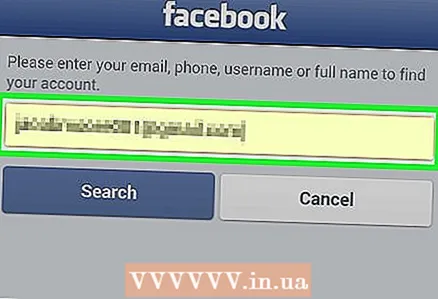 4 Geben sie ihre email adresse oder Telefonnummer ein. Klicke auf das Textfeld oben auf der Seite und gib die E-Mail-Adresse oder Telefonnummer ein, mit der du dich bei Facebook angemeldet hast.
4 Geben sie ihre email adresse oder Telefonnummer ein. Klicke auf das Textfeld oben auf der Seite und gib die E-Mail-Adresse oder Telefonnummer ein, mit der du dich bei Facebook angemeldet hast. - Wenn Sie noch nie eine Telefonnummer hinzugefügt haben, geben Sie nur Ihre E-Mail-Adresse ein.
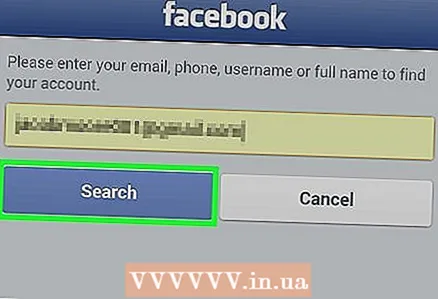 5 Klicke auf den blauen Button Suche neben dem Textfeld. Dies sollte Ihr Konto anzeigen.
5 Klicke auf den blauen Button Suche neben dem Textfeld. Dies sollte Ihr Konto anzeigen. 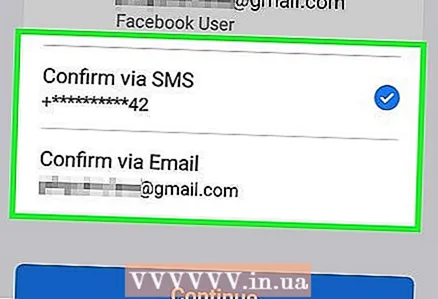 6 Wählen Sie Ihre Methode zur Kontowiederherstellung aus. Klicken Sie oben auf der Seite auf eine der Optionen zur Kontowiederherstellung:
6 Wählen Sie Ihre Methode zur Kontowiederherstellung aus. Klicken Sie oben auf der Seite auf eine der Optionen zur Kontowiederherstellung: - Per E-Mail bestätigen - Facebook sendet den Reset-Code an die mit Ihrem Konto verknüpfte E-Mail-Adresse.
- Per SMS bestätigen - Facebook sendet eine SMS mit einem Code an die verknüpfte Telefonnummer.
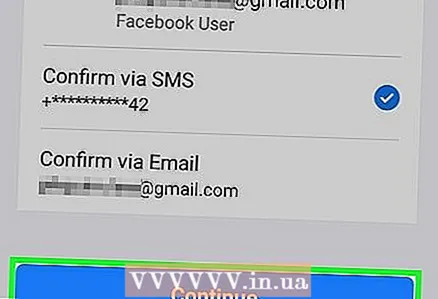 7 Tippen Fortfahren. Dies ist eine dunkelblaue Schaltfläche unter den Optionen zur Kontowiederherstellung. Danach schickt Facebook dir den Code per E-Mail oder SMS zu.
7 Tippen Fortfahren. Dies ist eine dunkelblaue Schaltfläche unter den Optionen zur Kontowiederherstellung. Danach schickt Facebook dir den Code per E-Mail oder SMS zu. 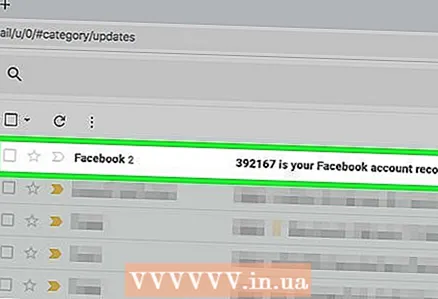 8 Finden Sie den Code. Gehen Sie je nach gewählter Methode wie folgt vor:
8 Finden Sie den Code. Gehen Sie je nach gewählter Methode wie folgt vor: - Per Email - Öffnen Sie Ihren Posteingang, suchen Sie die E-Mail von Facebook und merken Sie sich den sechsstelligen Code in der Betreffzeile.
- Per SMS - Öffnen Sie eingehende Nachrichten auf Ihrem Telefon, suchen Sie nach einer neuen Nachricht von einer fünf- oder sechsstelligen Telefonnummer und suchen Sie darin nach einem sechsstelligen Code.
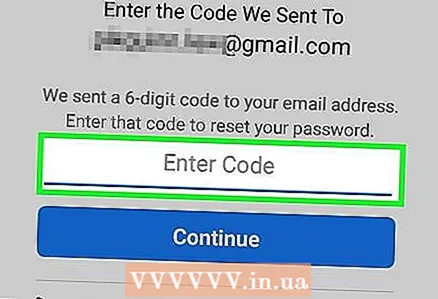 9 Geben Sie einen Code ein. Klicken Sie auf das Feld "Geben Sie Ihren 6-stelligen Code ein" und geben Sie den per E-Mail oder SMS erhaltenen Code ein.
9 Geben Sie einen Code ein. Klicken Sie auf das Feld "Geben Sie Ihren 6-stelligen Code ein" und geben Sie den per E-Mail oder SMS erhaltenen Code ein. - Zwischen Erhalt des Codes und Eingabe sollten nicht mehr als einige Minuten liegen, da er sonst ungültig wird.
- Klicken Sie ggf. auf den Link "Code erneut senden", um einen anderen Code zu erhalten.
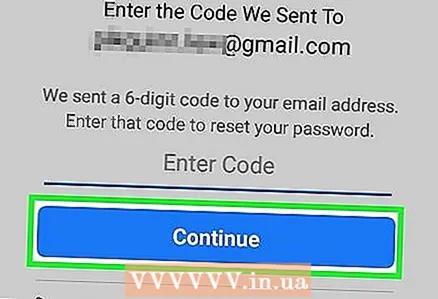 10 Tippen Sie auf die Schaltfläche Fortfahren unter dem Textfeld, um den Code zu senden und zu einer anderen Seite zu navigieren.
10 Tippen Sie auf die Schaltfläche Fortfahren unter dem Textfeld, um den Code zu senden und zu einer anderen Seite zu navigieren.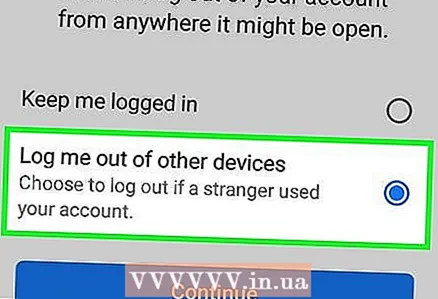 11 Aktivieren Sie die Option "Auf anderen Geräten vom Konto abmelden" und klicken Sie auf "Weiter". Dadurch werden Sie auf dem Computer, Tablet und Telefon, das mit Ihrem Konto verbunden ist, von Facebook abgemeldet. Der Cracker wird sich auch vom System abmelden (danke).
11 Aktivieren Sie die Option "Auf anderen Geräten vom Konto abmelden" und klicken Sie auf "Weiter". Dadurch werden Sie auf dem Computer, Tablet und Telefon, das mit Ihrem Konto verbunden ist, von Facebook abgemeldet. Der Cracker wird sich auch vom System abmelden (danke). 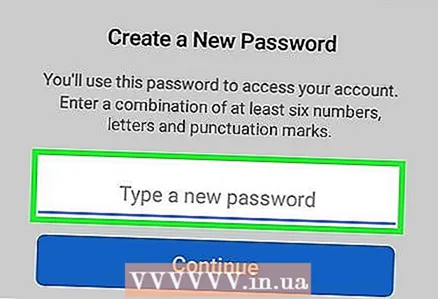 12 Geben Sie ein neues Kennwort ein. Das neue Passwort muss in das Textfeld oben auf der Seite eingegeben werden.
12 Geben Sie ein neues Kennwort ein. Das neue Passwort muss in das Textfeld oben auf der Seite eingegeben werden. 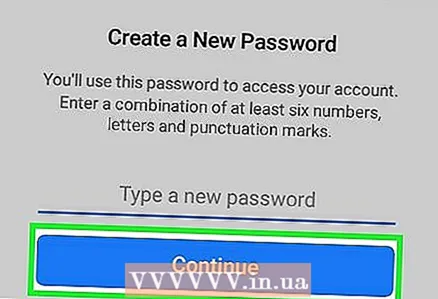 13 Klicke auf Fortfahren. Danach wird das alte Passwort durch das neue ersetzt. Jetzt können Sie sich mit einem neuen Passwort bei Facebook anmelden, und die Person, die Ihr Konto gehackt hat, kann sich nicht mehr anmelden.
13 Klicke auf Fortfahren. Danach wird das alte Passwort durch das neue ersetzt. Jetzt können Sie sich mit einem neuen Passwort bei Facebook anmelden, und die Person, die Ihr Konto gehackt hat, kann sich nicht mehr anmelden.
Methode 2 von 3: Zurücksetzen Ihres Computerpassworts
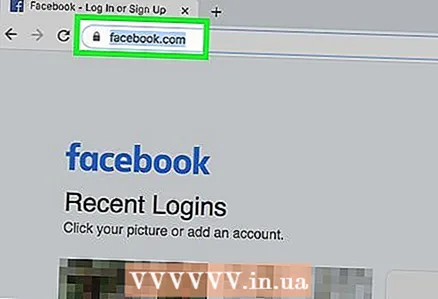 1 Gehe zu Facebook. Folgen Sie diesem Link: https://www.facebook.com/. Sie werden auf die Facebook-Login-Seite weitergeleitet.
1 Gehe zu Facebook. Folgen Sie diesem Link: https://www.facebook.com/. Sie werden auf die Facebook-Login-Seite weitergeleitet. 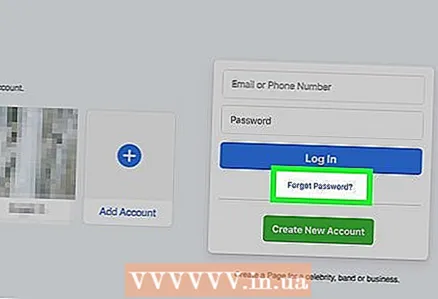 2 Klicken Sie auf den Link Passwort vergessen? unter dem Passwortfeld in der oberen rechten Ecke der Seite. Danach befinden Sie sich auf der Seite "Finden Sie Ihr Konto".
2 Klicken Sie auf den Link Passwort vergessen? unter dem Passwortfeld in der oberen rechten Ecke der Seite. Danach befinden Sie sich auf der Seite "Finden Sie Ihr Konto". 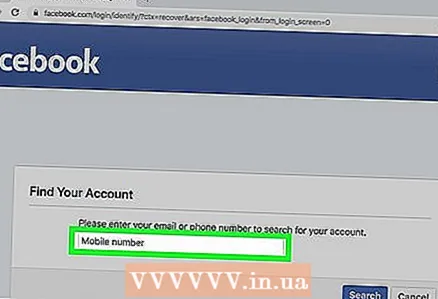 3 Geben sie ihre email adresse oder Telefonnummer ein. Klicken Sie auf das Textfeld in der Mitte der Seite und geben Sie die E-Mail-Adresse oder Telefonnummer ein, mit der Sie sich bei Facebook angemeldet haben.
3 Geben sie ihre email adresse oder Telefonnummer ein. Klicken Sie auf das Textfeld in der Mitte der Seite und geben Sie die E-Mail-Adresse oder Telefonnummer ein, mit der Sie sich bei Facebook angemeldet haben. 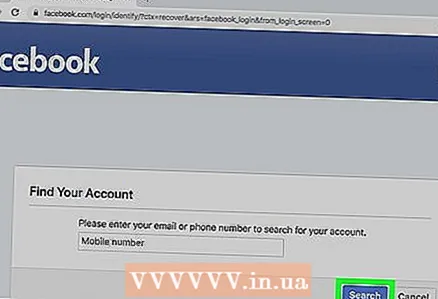 4 Klicke auf den blauen Button Suche neben dem Textfeld. Dies sollte Ihr Konto anzeigen.
4 Klicke auf den blauen Button Suche neben dem Textfeld. Dies sollte Ihr Konto anzeigen. 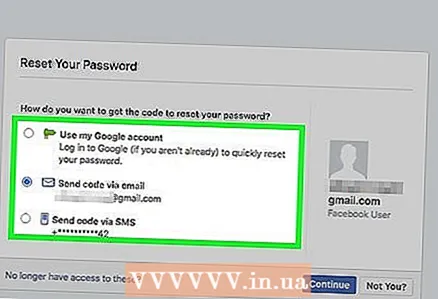 5 Wählen Sie Ihre Methode zur Kontowiederherstellung aus. Klicken Sie auf eine der folgenden Optionen zur Kontowiederherstellung:
5 Wählen Sie Ihre Methode zur Kontowiederherstellung aus. Klicken Sie auf eine der folgenden Optionen zur Kontowiederherstellung: - Per E-Mail bestätigen - Ein Reset-Code wird an die E-Mail-Adresse gesendet, mit der Sie sich bei Facebook angemeldet haben.
- Per SMS bestätigen - Facebook sendet eine SMS mit einem Code an die verknüpfte Telefonnummer.
- Mit Google anmelden - Mit dieser Option können Sie sich bei Ihrem Google-Konto anmelden, um Ihre Identität zu überprüfen. In diesem Fall müssen Sie das Verfahren zum Zurücksetzen des Kennworts nicht durchführen.
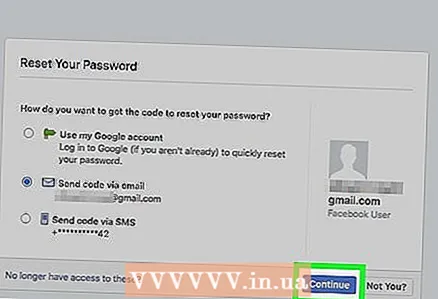 6 Klicke auf Fortfahren. Der Code wird an Ihre E-Mail-Adresse oder Telefonnummer gesendet. Wenn Sie die Option "Mit Google anmelden" wählen, erscheint ein Fenster auf dem Bildschirm.
6 Klicke auf Fortfahren. Der Code wird an Ihre E-Mail-Adresse oder Telefonnummer gesendet. Wenn Sie die Option "Mit Google anmelden" wählen, erscheint ein Fenster auf dem Bildschirm. 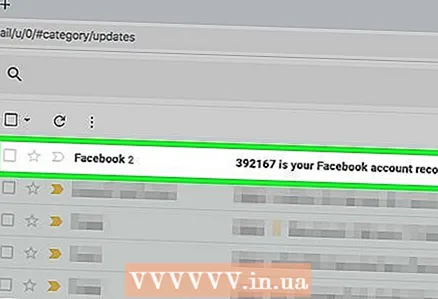 7 Finden Sie den Code. Gehen Sie je nach gewählter Methode wie folgt vor:
7 Finden Sie den Code. Gehen Sie je nach gewählter Methode wie folgt vor: - Per Email - Öffnen Sie Ihren Posteingang, suchen Sie die E-Mail von Facebook und merken Sie sich den sechsstelligen Code in der Betreffzeile.
- Per SMS - Öffnen Sie eingehende Nachrichten auf Ihrem Telefon, suchen Sie nach einer neuen Nachricht von einer fünf- oder sechsstelligen Telefonnummer und suchen Sie darin nach einem sechsstelligen Code.
- Google Benutzerkonto - Geben Sie Ihre E-Mail-Adresse und Ihr Passwort ein.
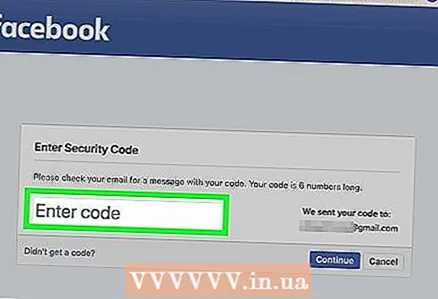 8 Geben Sie einen Code ein. Geben Sie den sechsstelligen Code in das Feld Code eingeben ein und klicken Sie auf Weiter. Danach befinden Sie sich auf der Seite zum Zurücksetzen des Passworts.
8 Geben Sie einen Code ein. Geben Sie den sechsstelligen Code in das Feld Code eingeben ein und klicken Sie auf Weiter. Danach befinden Sie sich auf der Seite zum Zurücksetzen des Passworts. - Überspringen Sie diesen Schritt, wenn Sie ein Google-Konto zum Zurücksetzen Ihres Passworts verwendet haben.
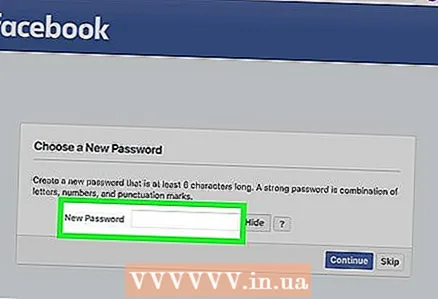 9 Geben Sie ein neues Kennwort ein. Das neue Passwort muss in das Textfeld Neues Passwort oben auf der Seite eingegeben werden. Sie sollten dieses Passwort nun eingeben, um sich bei Facebook anzumelden.
9 Geben Sie ein neues Kennwort ein. Das neue Passwort muss in das Textfeld Neues Passwort oben auf der Seite eingegeben werden. Sie sollten dieses Passwort nun eingeben, um sich bei Facebook anzumelden. 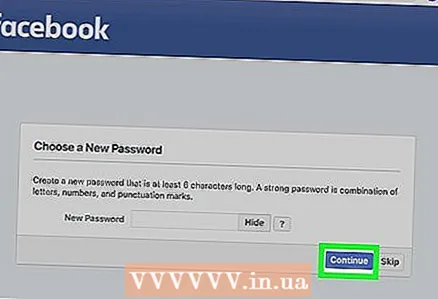 10 Klicke auf Fortfahrenum Ihr neues Passwort zu speichern.
10 Klicke auf Fortfahrenum Ihr neues Passwort zu speichern.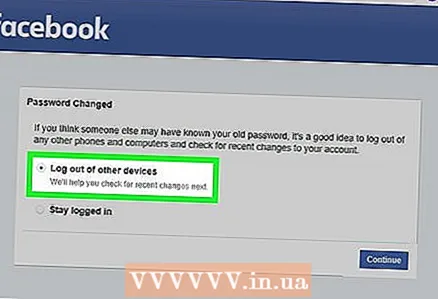 11 Aktivieren Sie die Option "Auf anderen Geräten vom Konto abmelden" und klicken Sie auf Fortfahren. Dadurch werden Sie auf allen Computern, Telefonen und Tablets (einschließlich dem, von dem Sie gehackt wurden) von Facebook abgemeldet und landen in Ihrem News Feed auf Ihrem aktuellen Gerät.
11 Aktivieren Sie die Option "Auf anderen Geräten vom Konto abmelden" und klicken Sie auf Fortfahren. Dadurch werden Sie auf allen Computern, Telefonen und Tablets (einschließlich dem, von dem Sie gehackt wurden) von Facebook abgemeldet und landen in Ihrem News Feed auf Ihrem aktuellen Gerät.
Methode 3 von 3: Melden eines gehackten Kontos
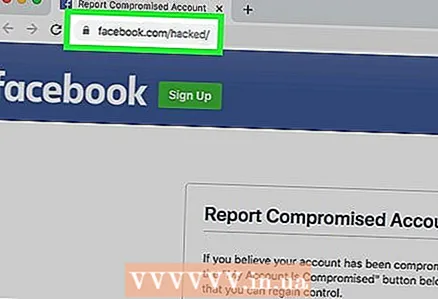 1 Rufen Sie die Seite auf, auf der Sie ein gehacktes Facebook-Konto melden können. Geben Sie dazu: https://www.facebook.com/hacked/ in die Adresszeile Ihres Browsers ein.
1 Rufen Sie die Seite auf, auf der Sie ein gehacktes Facebook-Konto melden können. Geben Sie dazu: https://www.facebook.com/hacked/ in die Adresszeile Ihres Browsers ein. 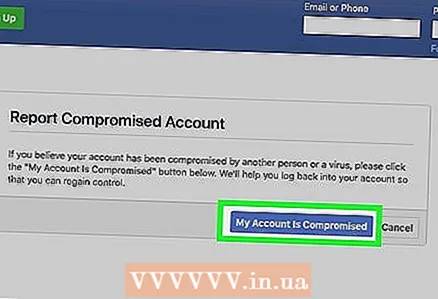 2 Klicke auf den blauen Button Mein Konto wurde gehackt mitten auf der Seite. Danach befinden Sie sich auf der Kontosuchseite.
2 Klicke auf den blauen Button Mein Konto wurde gehackt mitten auf der Seite. Danach befinden Sie sich auf der Kontosuchseite. 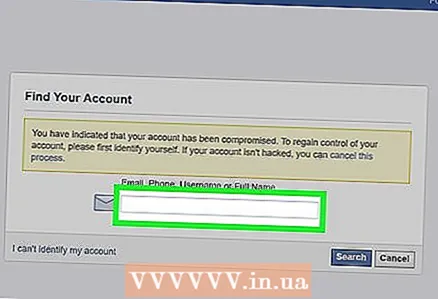 3 Geben sie ihre email adresse oder Telefonnummer ein. Klicken Sie auf das Textfeld in der Mitte der Seite und geben Sie die E-Mail-Adresse oder Telefonnummer ein, mit der Sie sich bei Facebook anmelden.
3 Geben sie ihre email adresse oder Telefonnummer ein. Klicken Sie auf das Textfeld in der Mitte der Seite und geben Sie die E-Mail-Adresse oder Telefonnummer ein, mit der Sie sich bei Facebook anmelden. - Wenn Sie Ihre Telefonnummer nicht zu Facebook hinzugefügt haben, geben Sie nur Ihre E-Mail-Adresse ein.
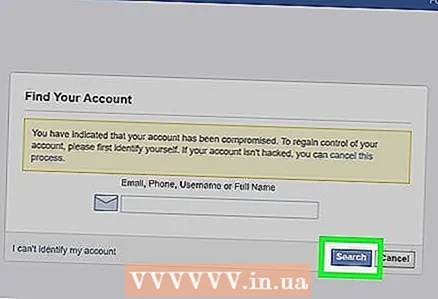 4 Drücken Sie Suche. Diese Schaltfläche befindet sich rechts unten im Textfeld. Facebook wird versuchen, Ihr Konto zu finden.
4 Drücken Sie Suche. Diese Schaltfläche befindet sich rechts unten im Textfeld. Facebook wird versuchen, Ihr Konto zu finden. 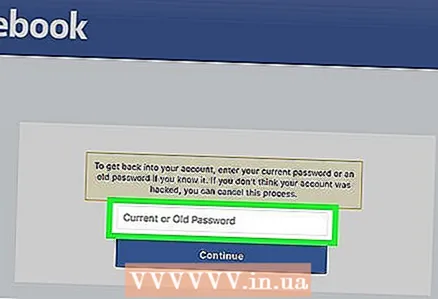 5 Passwort eingeben. Geben Sie das neueste Passwort ein, mit dem Sie sich bei Facebook angemeldet haben. Das Kennwort muss in das Textfeld Aktuelles oder Altes Kennwort eingegeben werden.
5 Passwort eingeben. Geben Sie das neueste Passwort ein, mit dem Sie sich bei Facebook angemeldet haben. Das Kennwort muss in das Textfeld Aktuelles oder Altes Kennwort eingegeben werden. 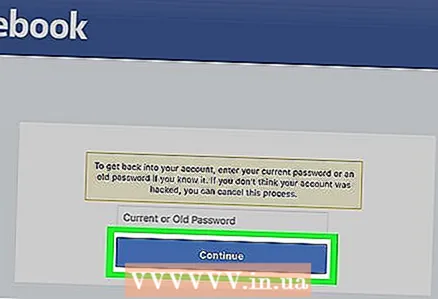 6 Klicke auf den blauen Button Fortfahren am Ende der Seite.
6 Klicke auf den blauen Button Fortfahren am Ende der Seite.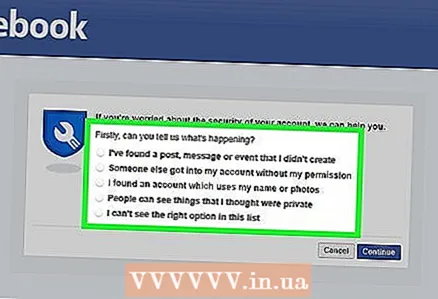 7 Wählen Sie einen guten Grund. Aktivieren Sie eine der folgenden Optionen:
7 Wählen Sie einen guten Grund. Aktivieren Sie eine der folgenden Optionen: - Es gibt einen Beitrag, eine Nachricht oder ein Ereignis in meinem Konto, das ich nicht erstellt habe
- Mein Konto wurde ohne Erlaubnis betreten
- Es gibt keine passende Option in der Liste.
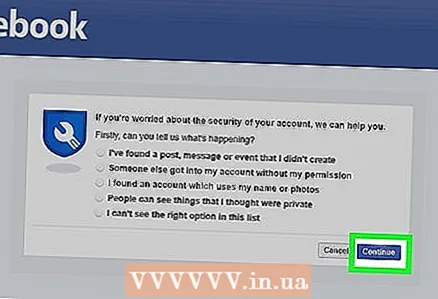 8 Klicke auf Fortfahrenum die Wiederherstellung des gehackten Kontos zu starten.
8 Klicke auf Fortfahrenum die Wiederherstellung des gehackten Kontos zu starten.- Wenn Sie eine der Optionen aktivieren, die nicht unter den "guten Gründen" aufgeführt ist, gelangen Sie auf die Hilfeseite.
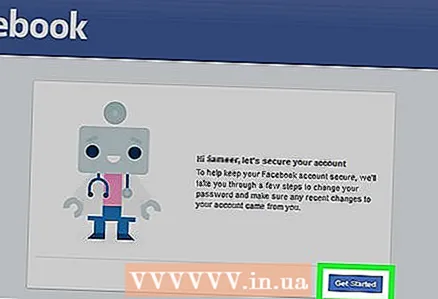 9 Klicken Sie auf die Schaltfläche Beginnen unten rechts auf der Seite. Ihr Konto wird auf aktuelle Änderungen und Aktivitäten analysiert.
9 Klicken Sie auf die Schaltfläche Beginnen unten rechts auf der Seite. Ihr Konto wird auf aktuelle Änderungen und Aktivitäten analysiert. 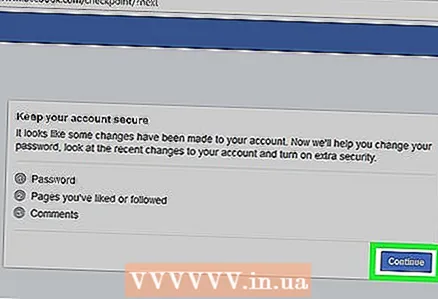 10 Klicken Sie auf die Schaltfläche Fortfahren unten rechts auf der Seite.
10 Klicken Sie auf die Schaltfläche Fortfahren unten rechts auf der Seite.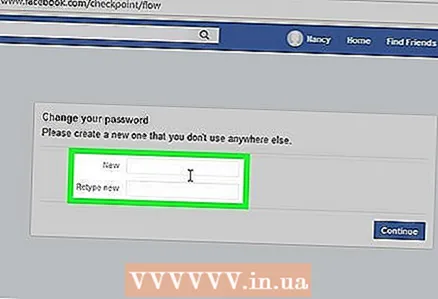 11 Geben Sie ein neues Kennwort ein. Geben Sie im Textfeld "Neu" und im Feld "Neues Passwort bestätigen" ein neues Passwort ein.
11 Geben Sie ein neues Kennwort ein. Geben Sie im Textfeld "Neu" und im Feld "Neues Passwort bestätigen" ein neues Passwort ein. 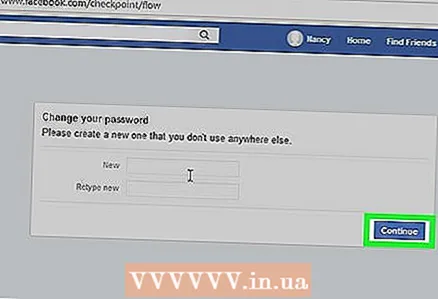 12 Klicke auf den blauen Button Des Weiteren am Ende der Seite.
12 Klicke auf den blauen Button Des Weiteren am Ende der Seite.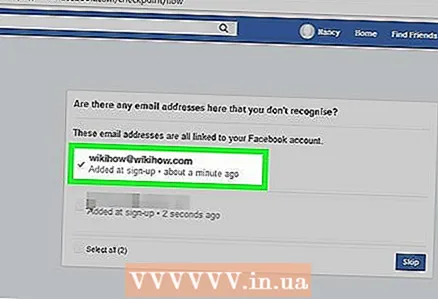 13 Aktivieren Sie das Kontrollkästchen neben Ihrem Namen und klicken Sie auf Des Weiteren. Dadurch wird Ihr Name als Kontoname ausgewählt.
13 Aktivieren Sie das Kontrollkästchen neben Ihrem Namen und klicken Sie auf Des Weiteren. Dadurch wird Ihr Name als Kontoname ausgewählt. - Wenn es keine solche Option gibt, überspringen Sie diesen Schritt.
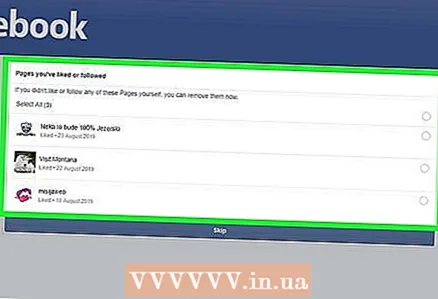 14 Bearbeiten Sie die Informationen, die Sie nicht geändert haben. Facebook zeigt verschiedene Beiträge, Einstellungen und andere Änderungen an, die kürzlich aufgetreten sind. Bestätigen Sie diese Änderungen, wenn Sie sie vorgenommen haben, oder brechen Sie sie ab oder löschen Sie sie, wenn eine andere Person dies getan hat.
14 Bearbeiten Sie die Informationen, die Sie nicht geändert haben. Facebook zeigt verschiedene Beiträge, Einstellungen und andere Änderungen an, die kürzlich aufgetreten sind. Bestätigen Sie diese Änderungen, wenn Sie sie vorgenommen haben, oder brechen Sie sie ab oder löschen Sie sie, wenn eine andere Person dies getan hat. - Wenn Sie aufgefordert werden, die von Ihnen erstellten Beiträge zu ändern, klicken Sie unten auf der Seite auf die Schaltfläche "Überspringen".
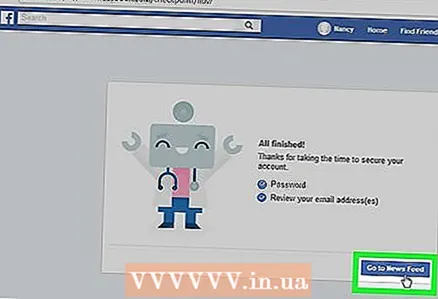 15 Drücken Sie Zur Chronik gehen. Danach finden Sie sich in Ihrem News Feed wieder. Sie haben jetzt wieder vollen Kontozugriff.
15 Drücken Sie Zur Chronik gehen. Danach finden Sie sich in Ihrem News Feed wieder. Sie haben jetzt wieder vollen Kontozugriff.
Tipps
- Es gibt keinen todsicheren Weg, sich vor Facebook-Hacking zu schützen. Wenn Sie jedoch Ihr Passwort ständig aktualisieren und keine Links von unbekannten Benutzern öffnen, reduzieren Sie die Wahrscheinlichkeit eines Hackings erheblich.
Warnungen
- Es gibt keine Garantie, dass Sie Ihr Konto nach einem Hackerangriff wiedererlangen können.



